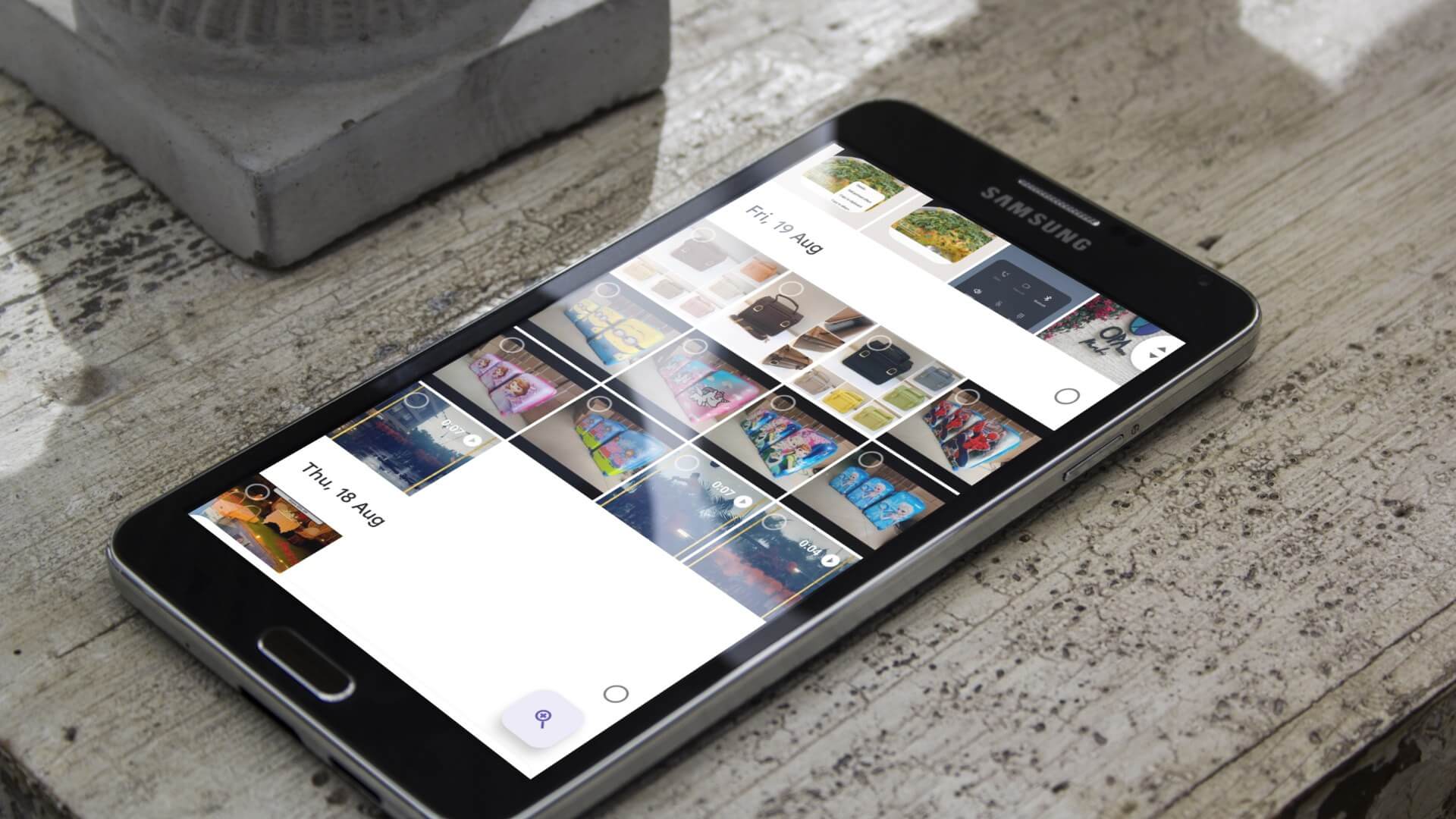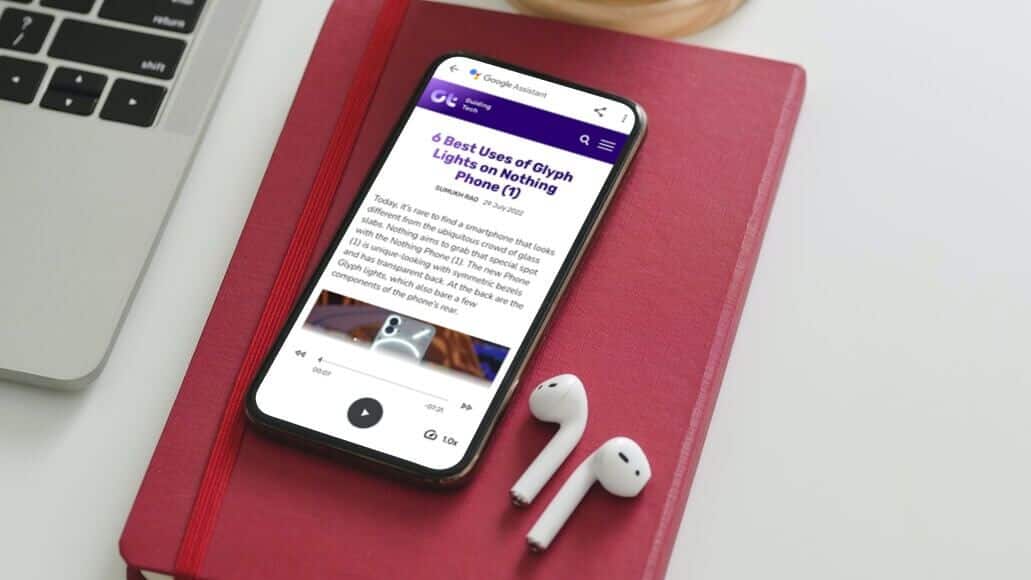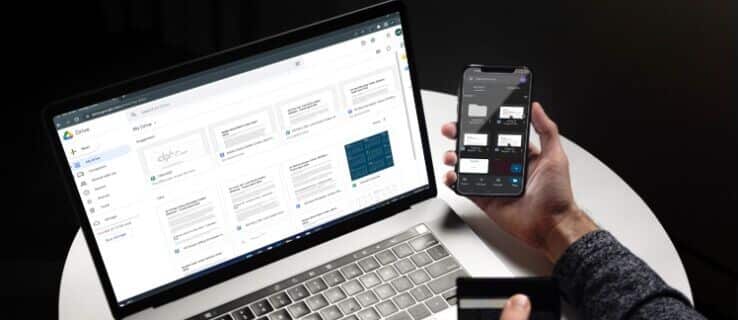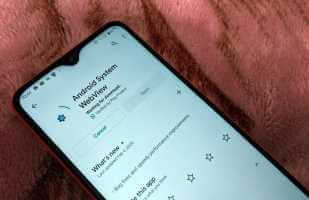En app er tilgængelig Spotify For at nyde din yndlingsmusik på dine smart-tv'er, Android TVDu kan sætte playlister eller podcasts i kø direkte fra dit Android TV. Spotify Også for at dine venner kan forbinde deres telefoner og dele Lyttelog Deres. Men hvad nu hvis Spotify-appen pludselig holder op med at virke? Det vil efterlade dig i et dilemma. Her er en liste over de bedste måder at løse problemet med, at Spotify-appen ikke virker. Spotify على Android TV.
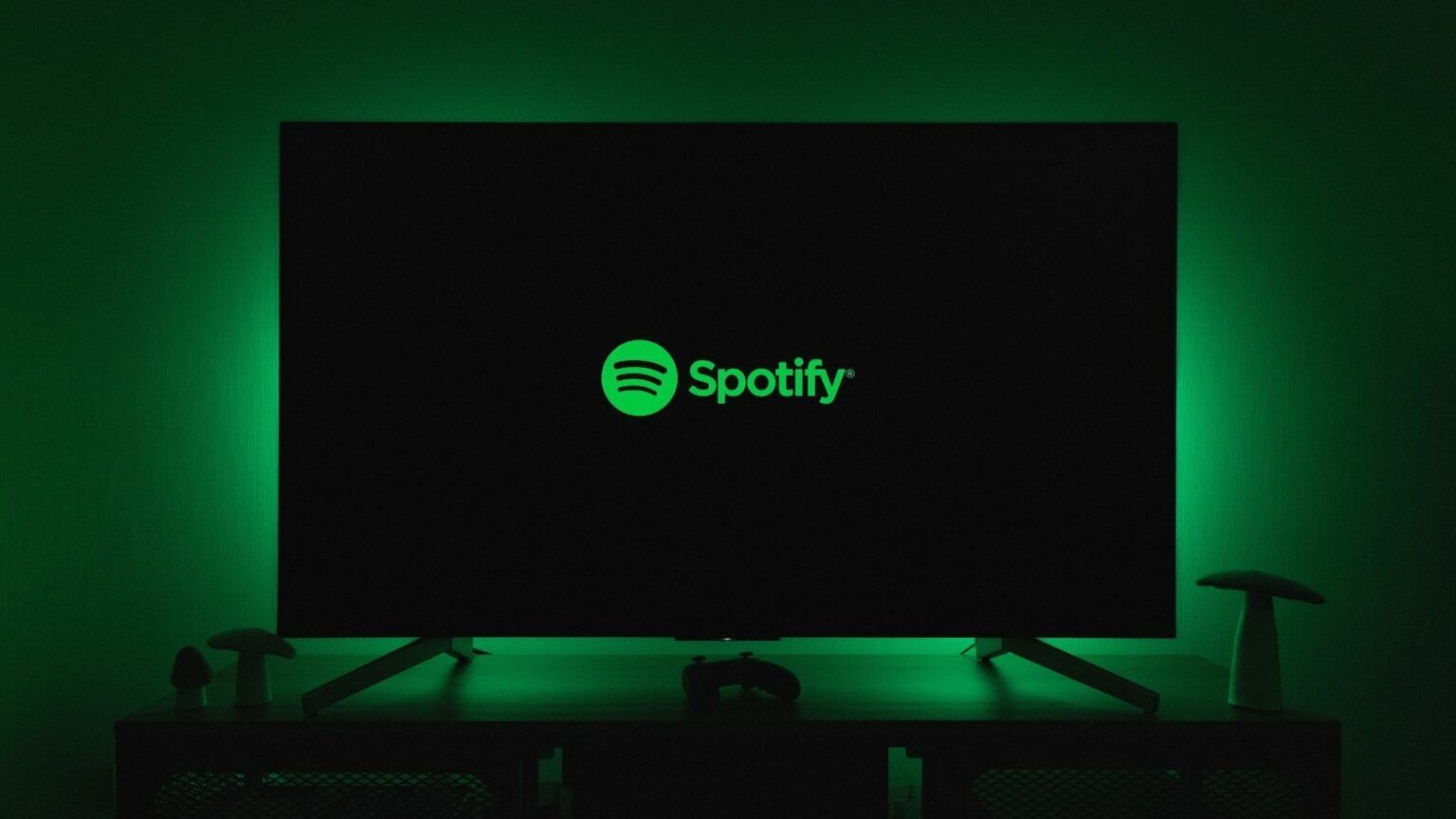
1. Tjek faktureringsstatus for din SPOTIFY-konto.
Det første skridt er at sikre dig, at Spotify opkræver dit abonnementsgebyr. Spotify Premium Din betalingsanmodning kan være stødt på en hindring, og dit abonnement kan være suspenderet, indtil betalingen er modtaget. Derfor fungerer lydafspilningen ikke korrekt. Du kan bruge din computer til at kontrollere dette. Følg disse trin.
Trin 1: Åben Spotify I en webbrowser.
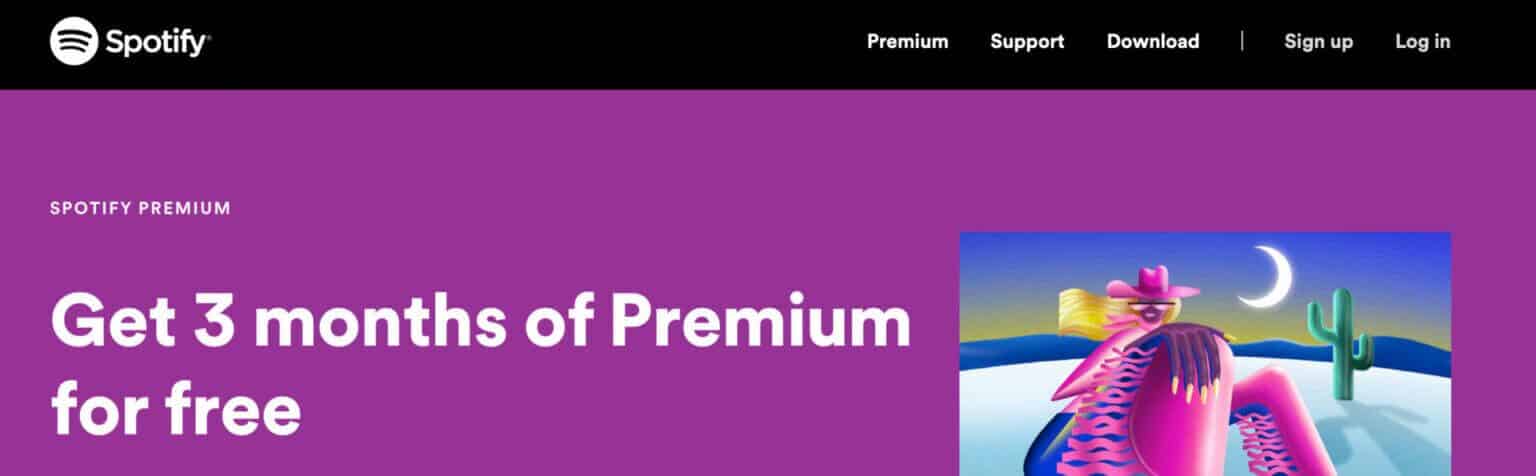
Trin 2: Klik på تسجيل الدخول i øverste højre hjørne.
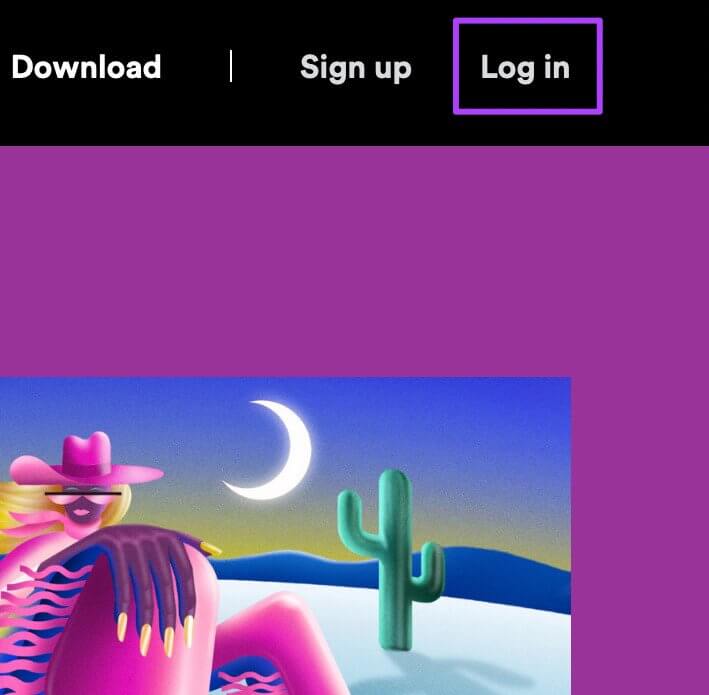
Trin 3: Når du er logget ind, skal du klikke Profil personligt i øverste højre hjørne.
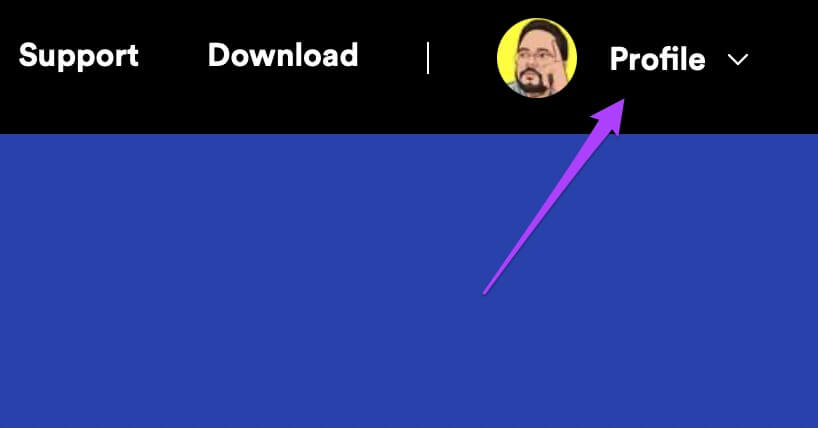
Trin 4: Find الحساب fra rullemenuen.
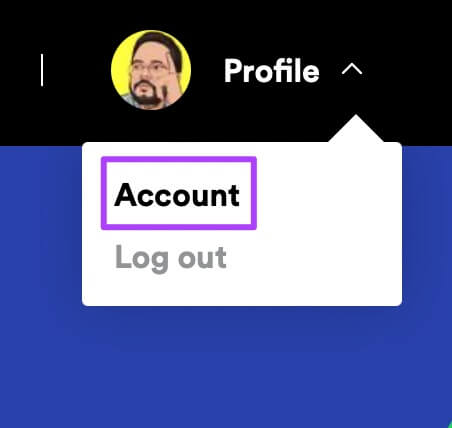
Dine Spotify-kontoindstillinger åbnes.
Trin 5: Rul ned for at finde Detaljer om din plan.
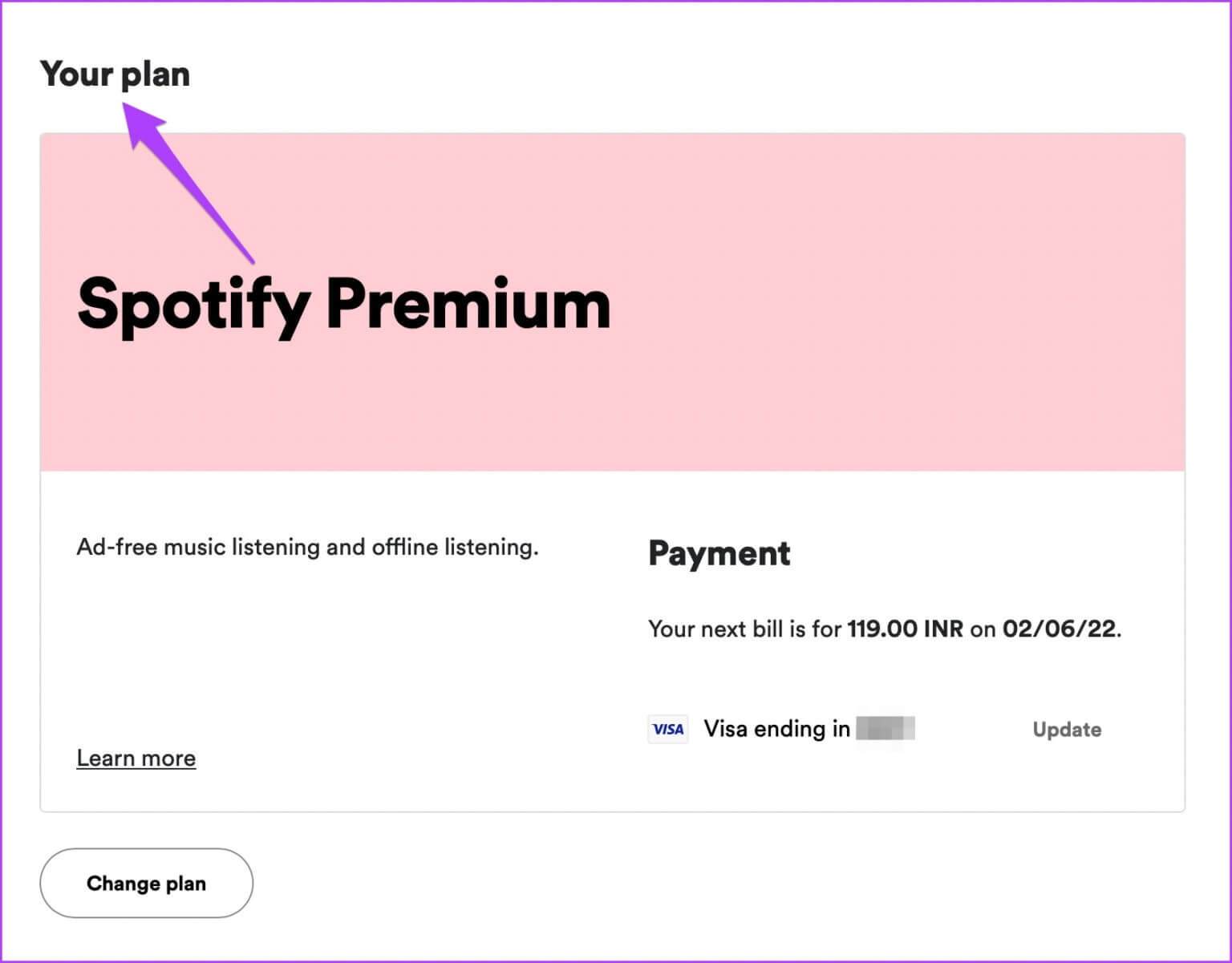
Tjek om dit abonnementsgebyr er blevet fratrukket eller ej.
Trin 6: At skifte Faktureringsoplysninger , Klik "at opdatere".
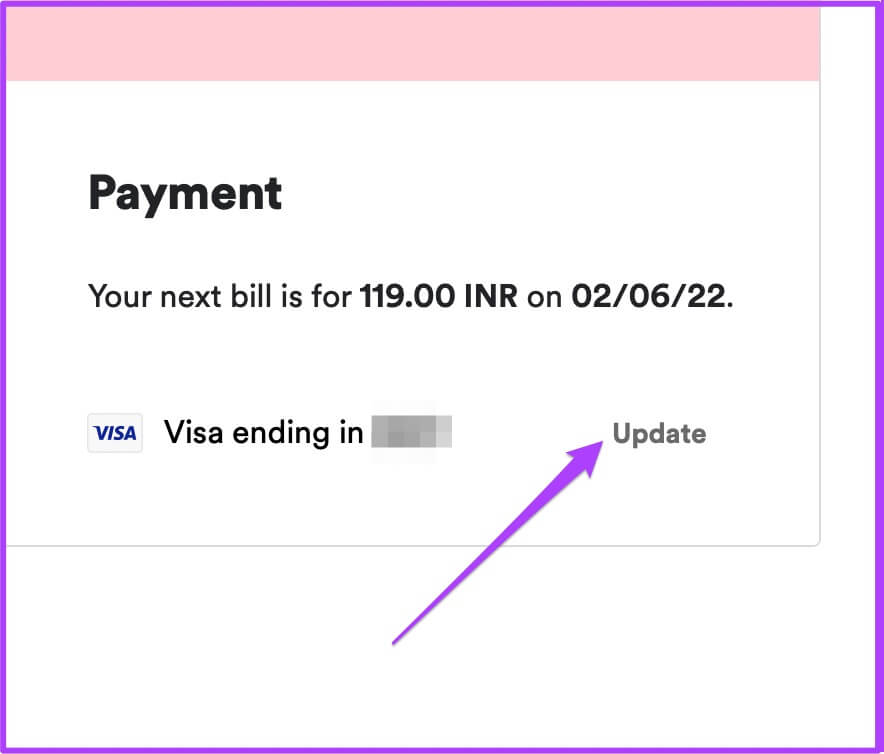
Trin 7: Gå ind Dine kontooplysninger.
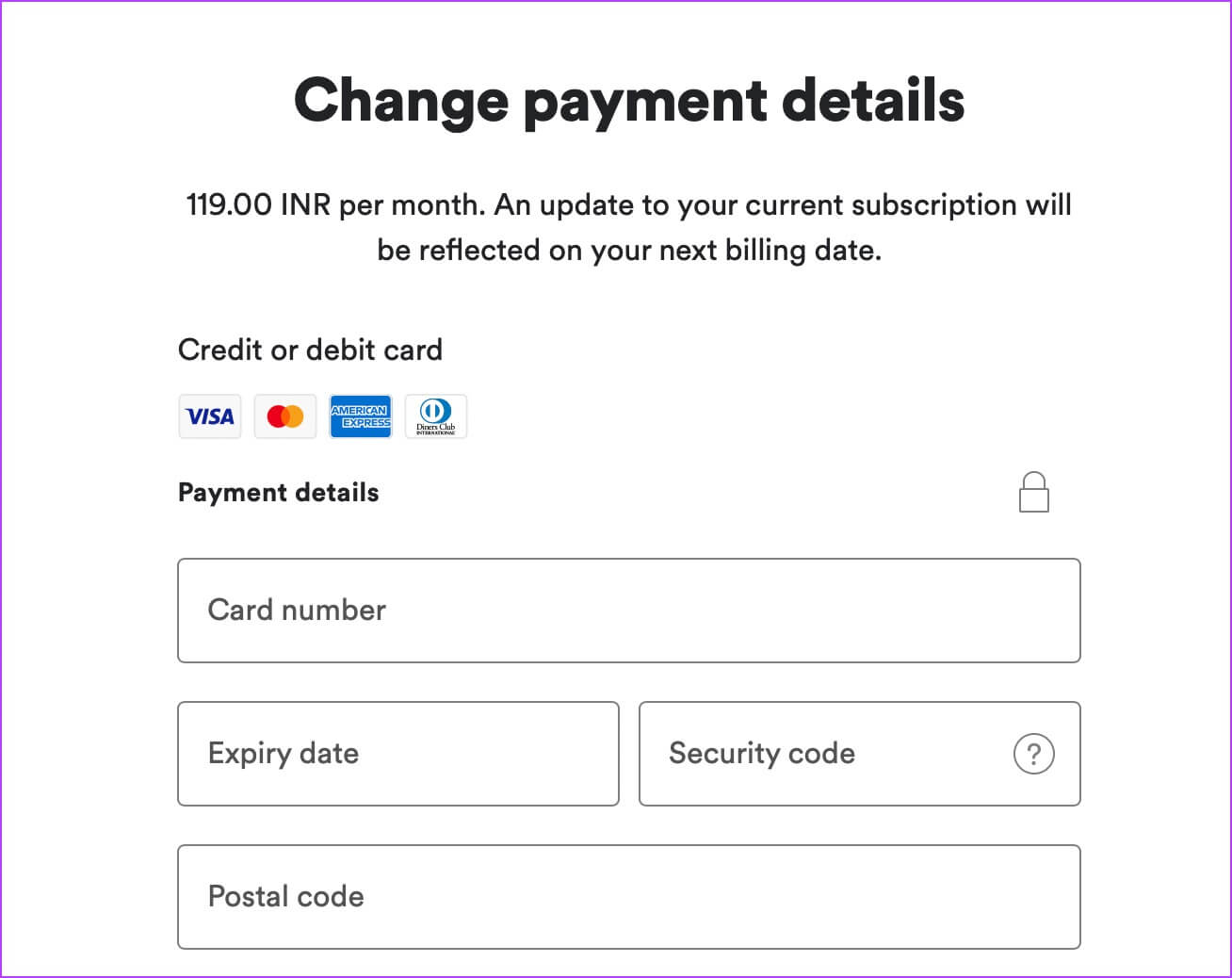
Trin 8: Rul ned, og tryk på Ændre betalingsoplysninger for at bekræfte din handling.
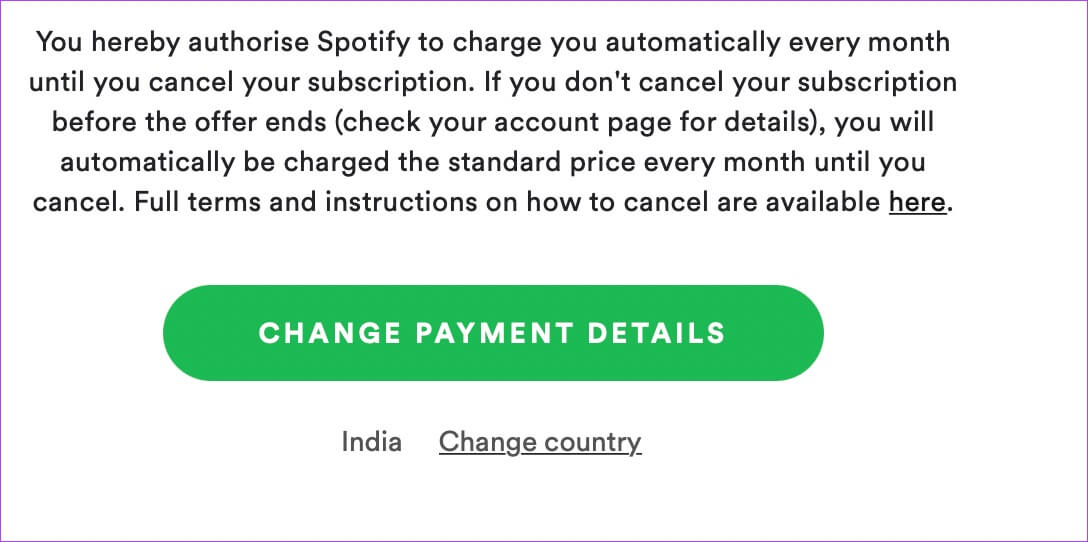
2. Tjek om en anden enhed afspiller den samme sang.
Spotify giver dig mulighed for at forbinde og styre musikafspilning på andre enheder. Men der er en hage. Du kan ikke afspille det samme nummer samtidigt på mere end én enhed. Så hvis Spotify ikke afspiller sange på dit Android TV, bør du kontrollere, om den samme sang afspilles på en anden enhed.
Du kan også vælge at fjerne en enhed fra din Spotify-konto. Følg disse trin.
Trin 1: Åben Spotify app På din iPhone eller Android-enhed.

Trin 2: Log ind på din konto.
Trin 3: Klik på Indstillinger ikon i øverste højre hjørne.
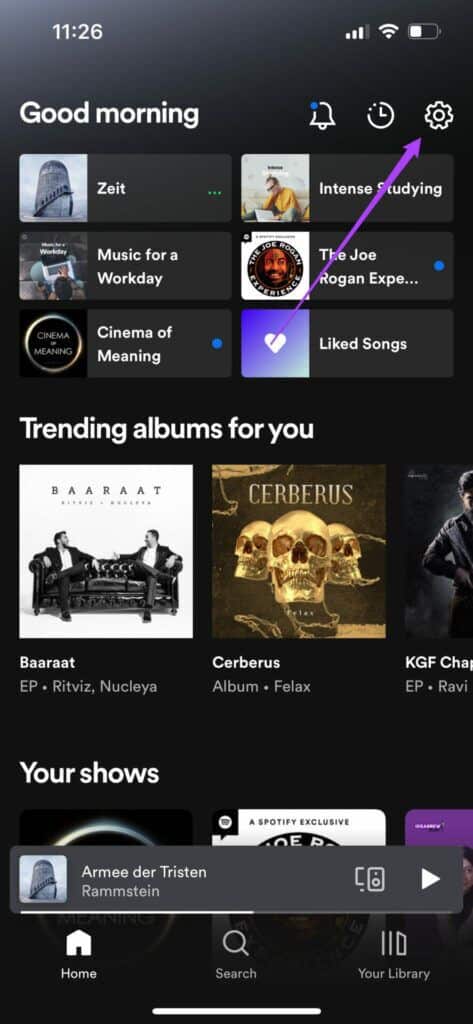
Trin 4: Find Hardware من Indstillinger menu.
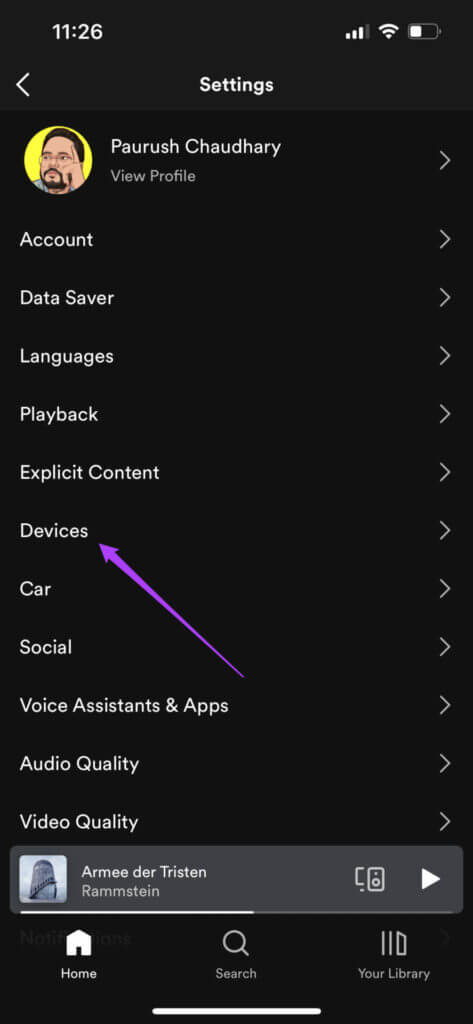
Trin 5: Klik på Menupunkt i enhedsmenuen.
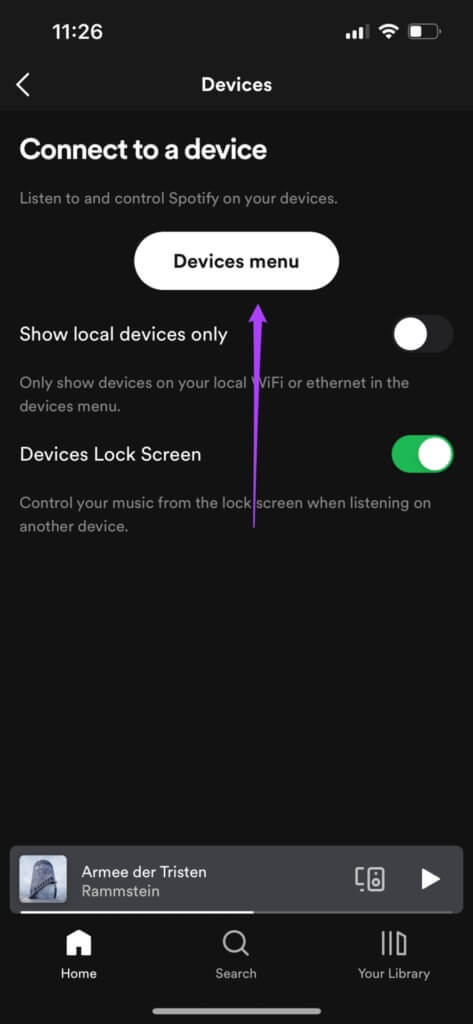
Vælg den enhed, du vil fjerne, fra listen over andre enheder.
Trin 6: Klik på De tre punkter Ved siden af enhedens navn.
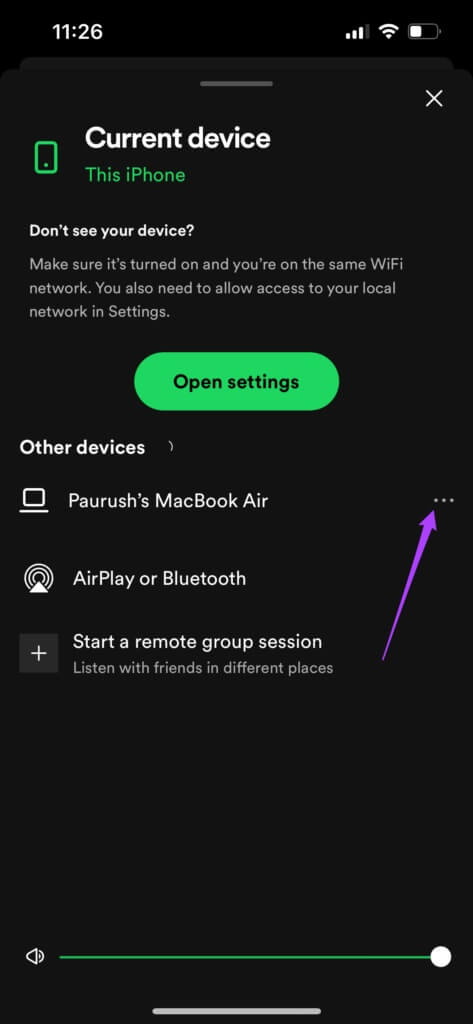
Trin 7: Klik på Glem enhed.
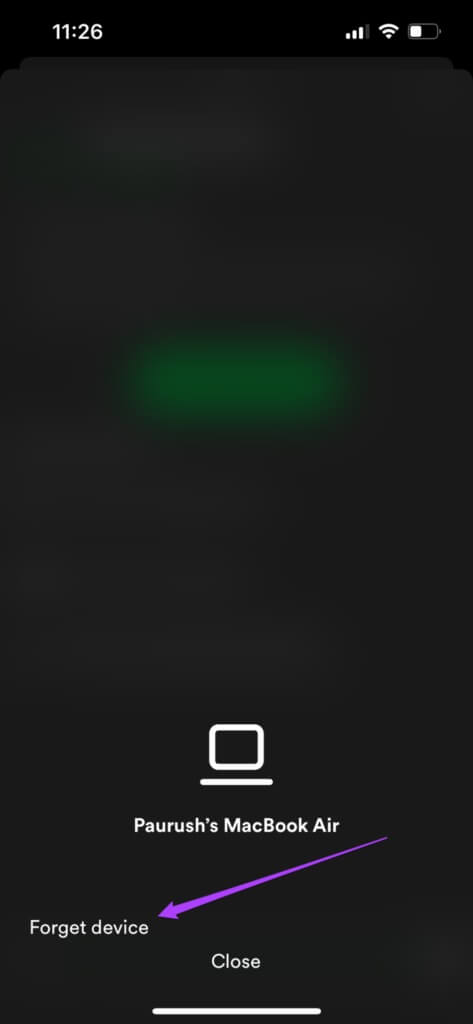
3. Opdater Spotify-appen.
Hvis du ikke har opdateret Spotify-appen på dit Android TV i et stykke tid, er der sandsynligvis en kritisk opdatering i gang for at udbedre nogle fejl. Vi anbefaler, at du opdaterer Spotify-appen ved at følge disse trin.
Trin 1: gå til Play butik På dit Android TV.
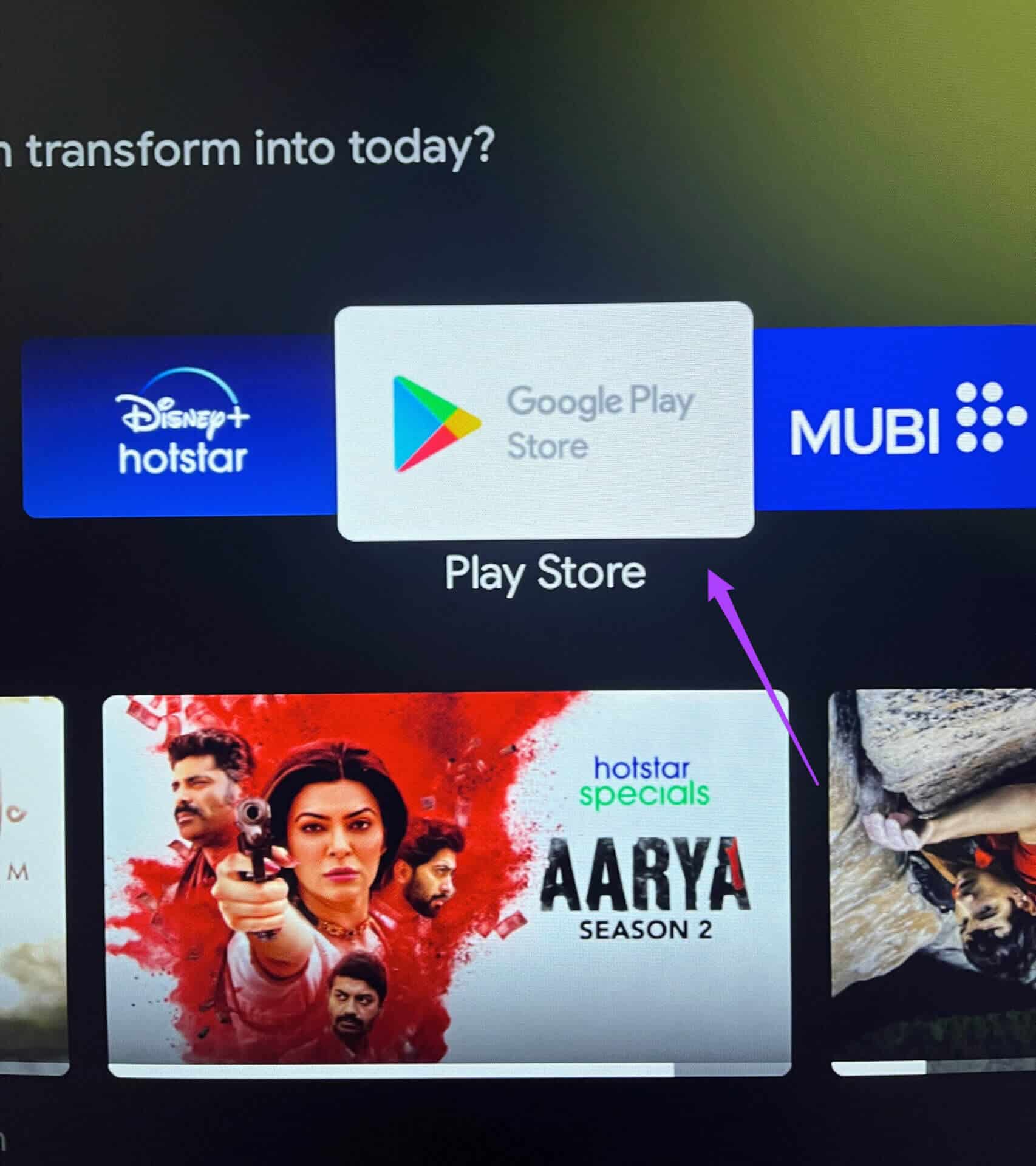
Trin 2: Find profilikon din i øverste højre hjørne.
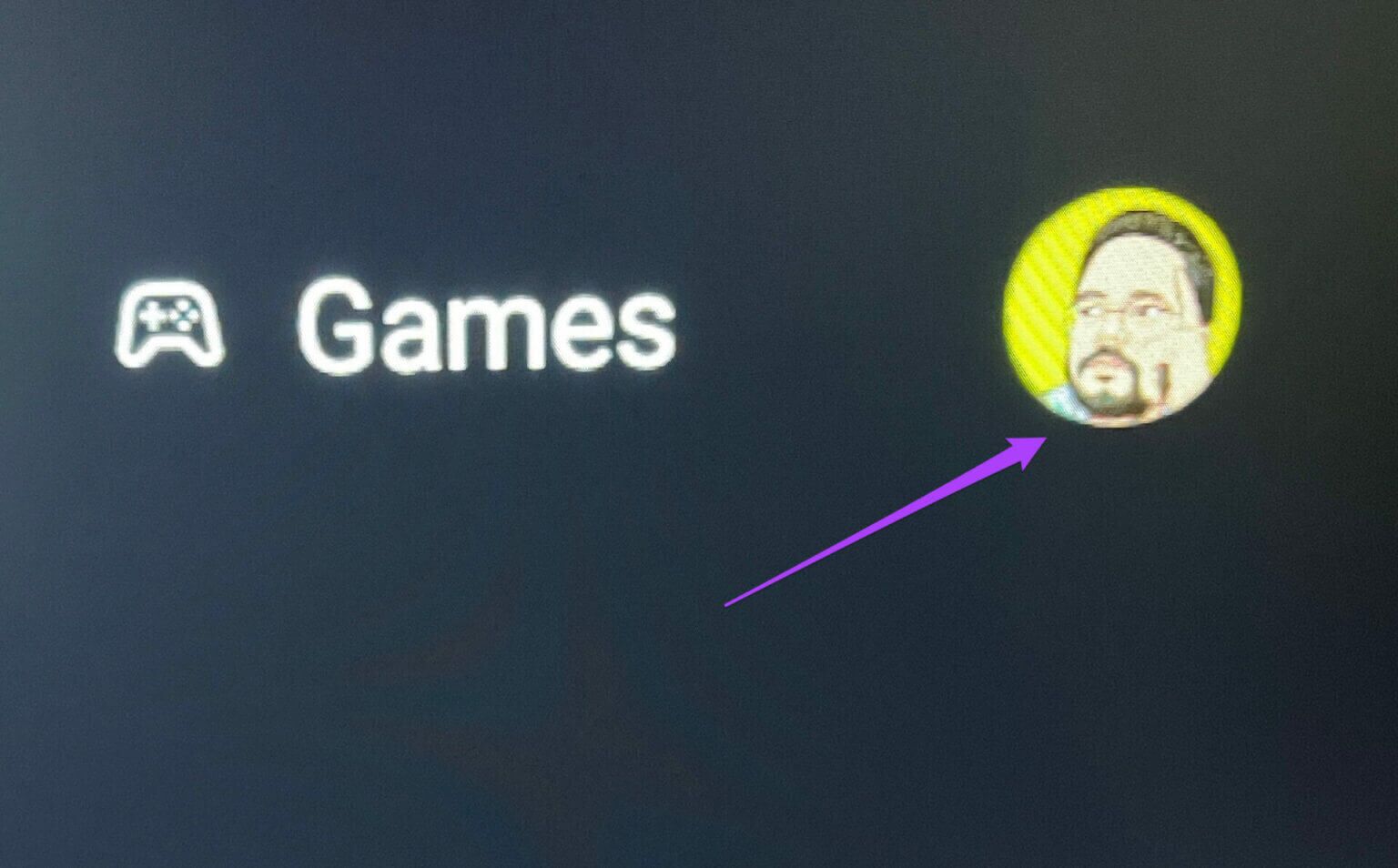
Trin 3: Find Administrer apps og spil.
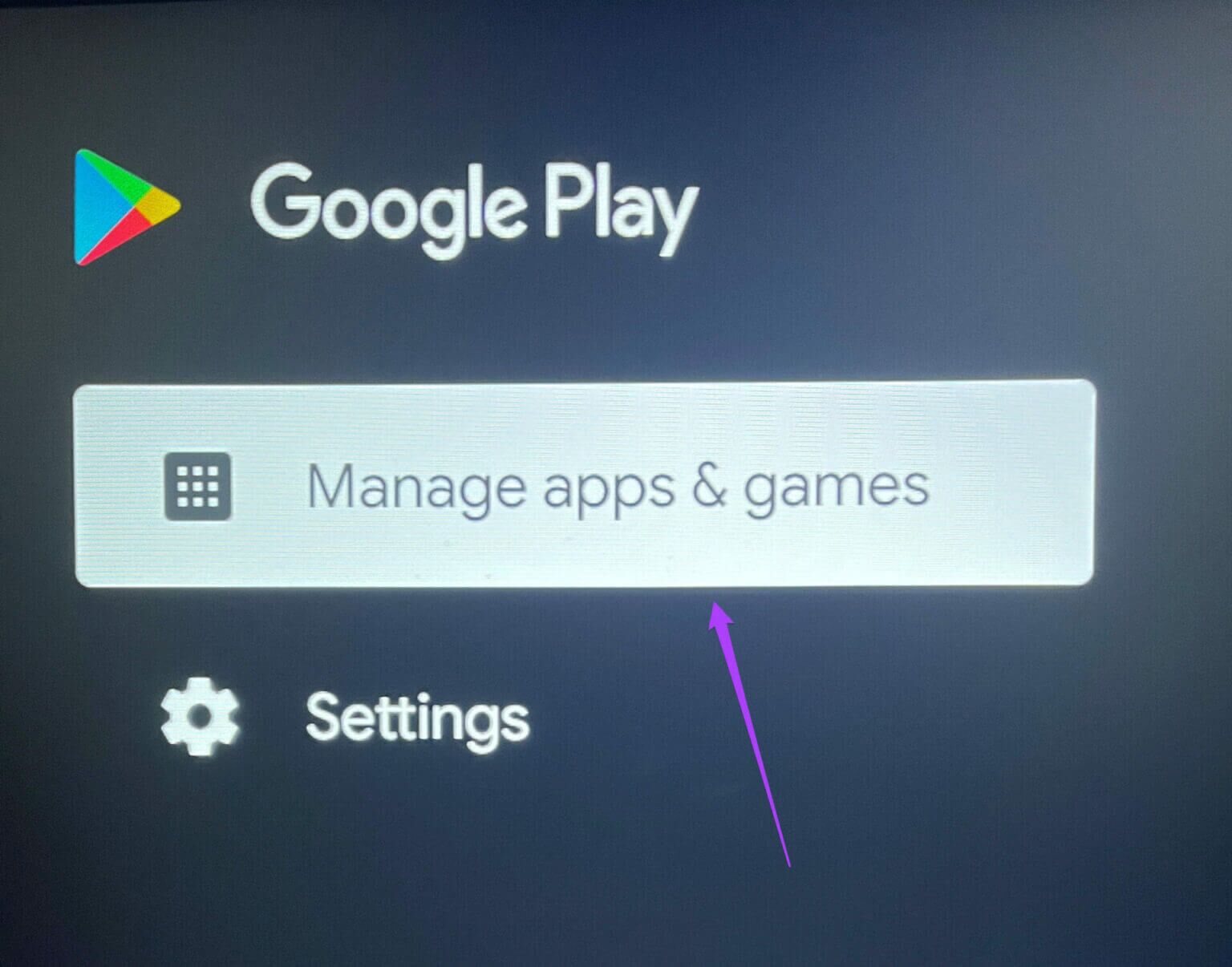
Trin 4: Find Søg efter opdateringer.
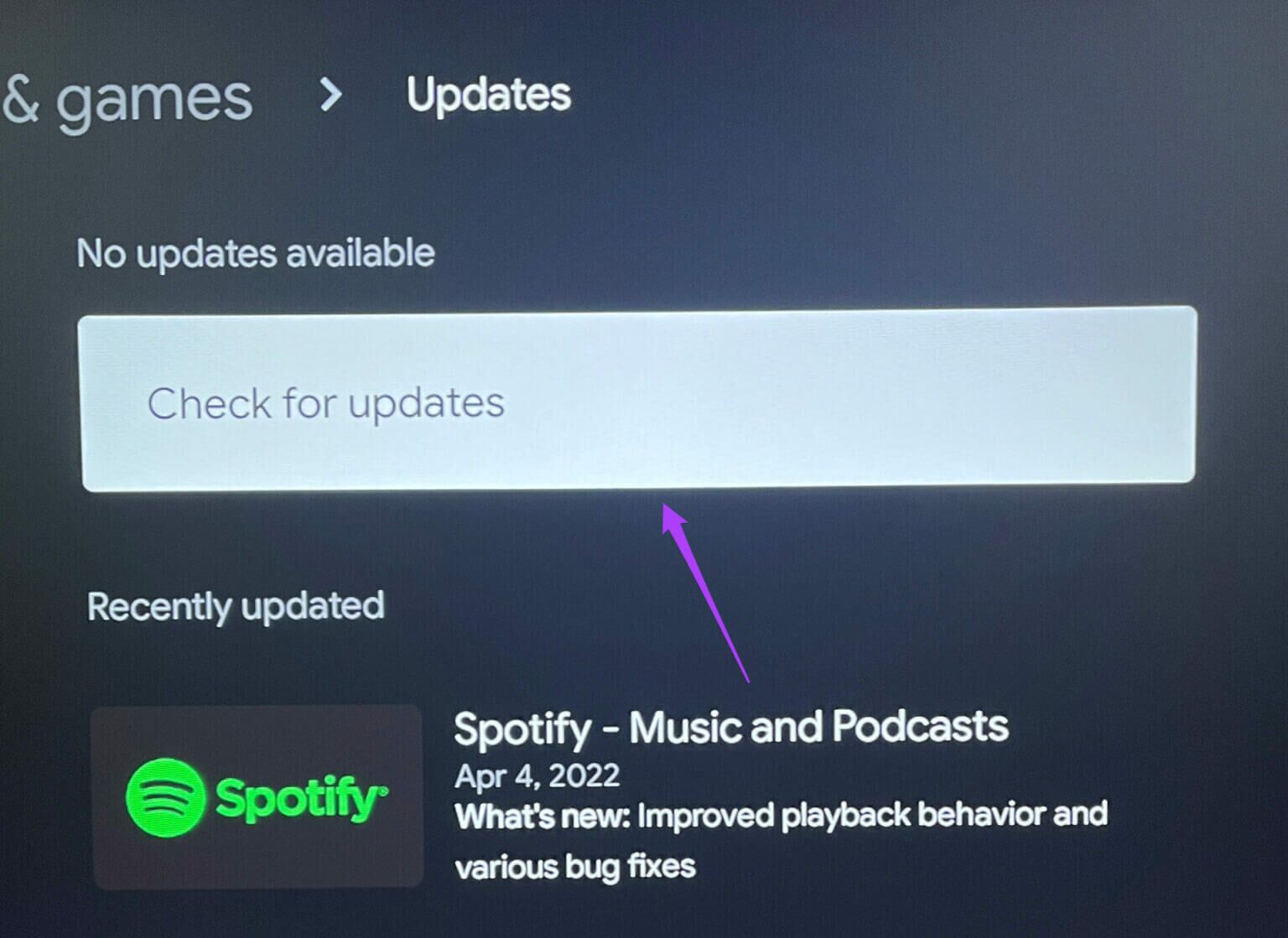
4. Afslut og genstart applikationen.
Nogle gange er alt, hvad du behøver, en tvungen afslutning og genstart. Du kan prøve dette med Spotify-appen på dit Android TV ved at følge disse trin.
Trin 1: Gå til Fanen Applikationer På Android TV-startsiden.
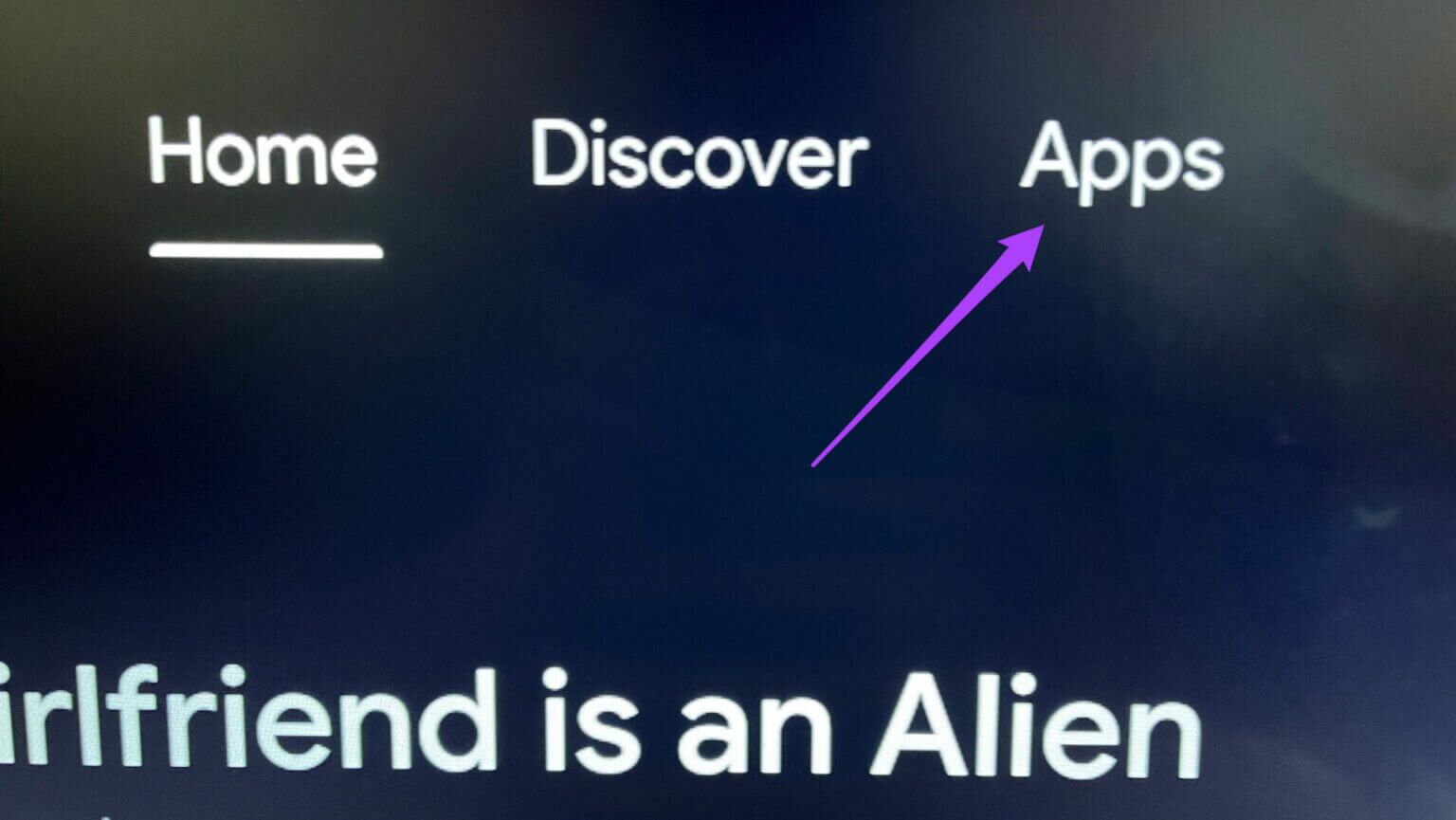
Trin 2: Rul ned og vælg Spotify inden for Applikationsfanen.
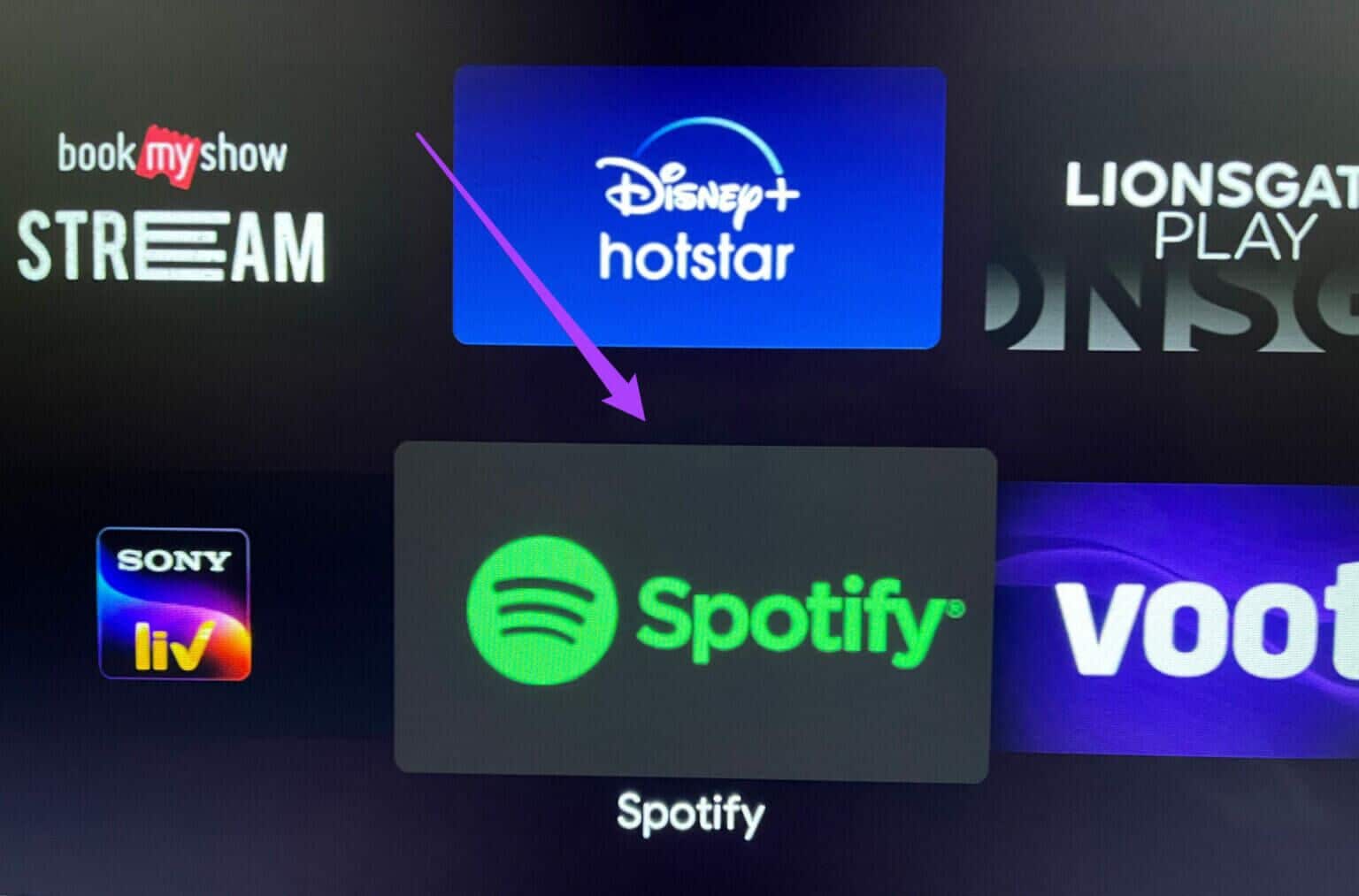
Trin 3: Tryk længe på App-ikon Med fjernbetjening til at detektere Valgmuligheder.
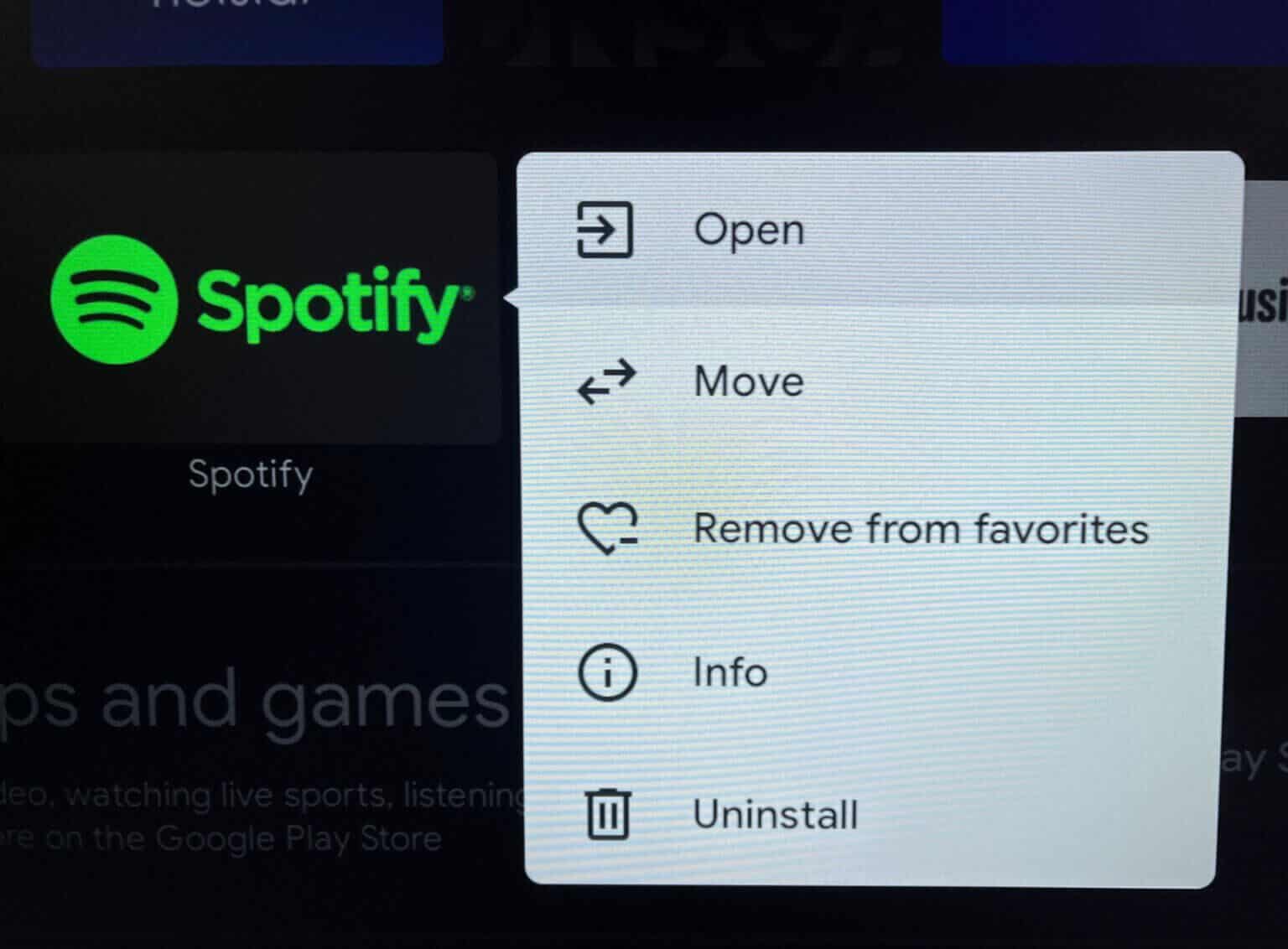
Trin 4: Find oplysningerne fra listen.
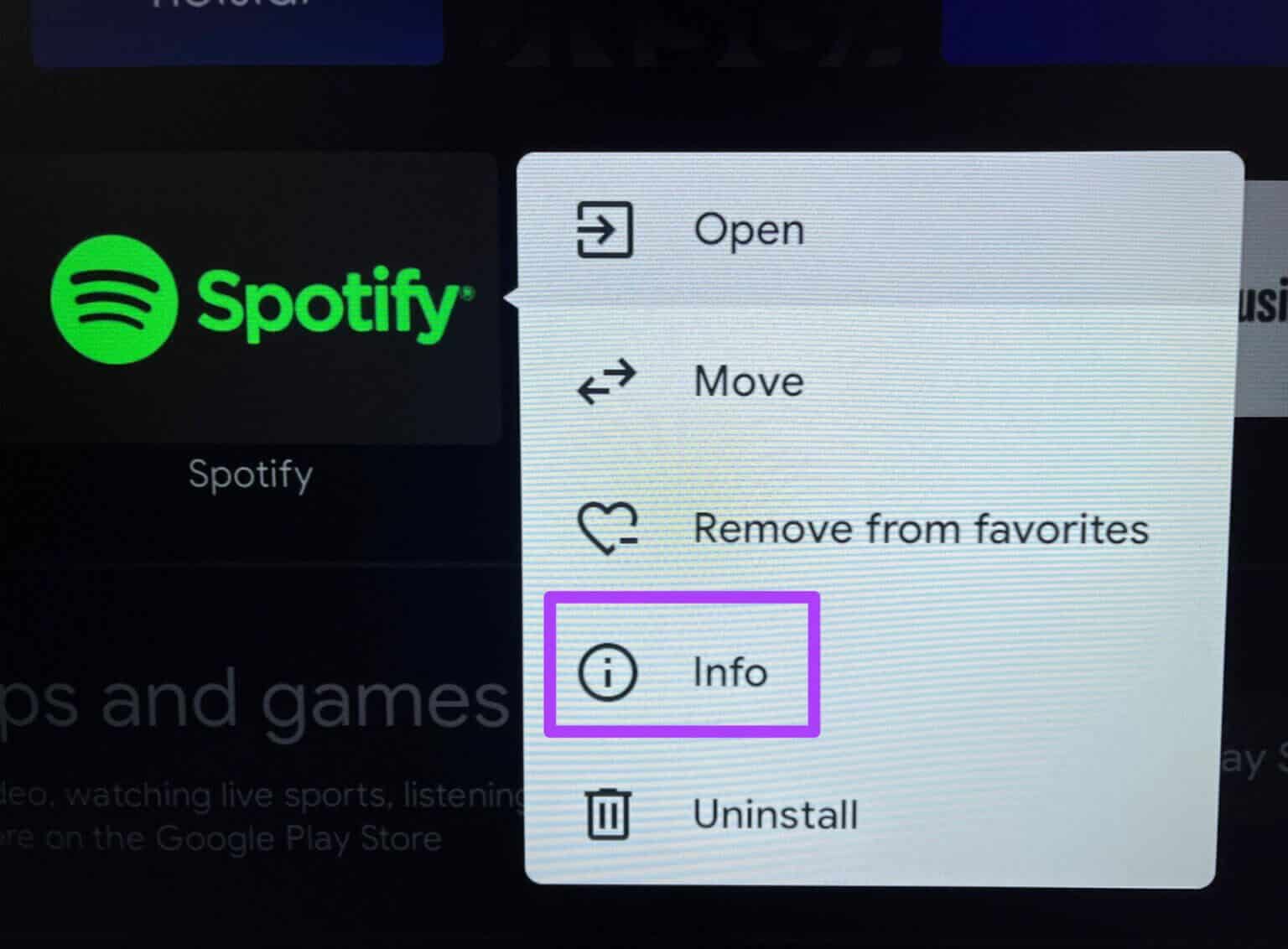
Trin 5: من Spotify-infoliste , Find Force Afslut.
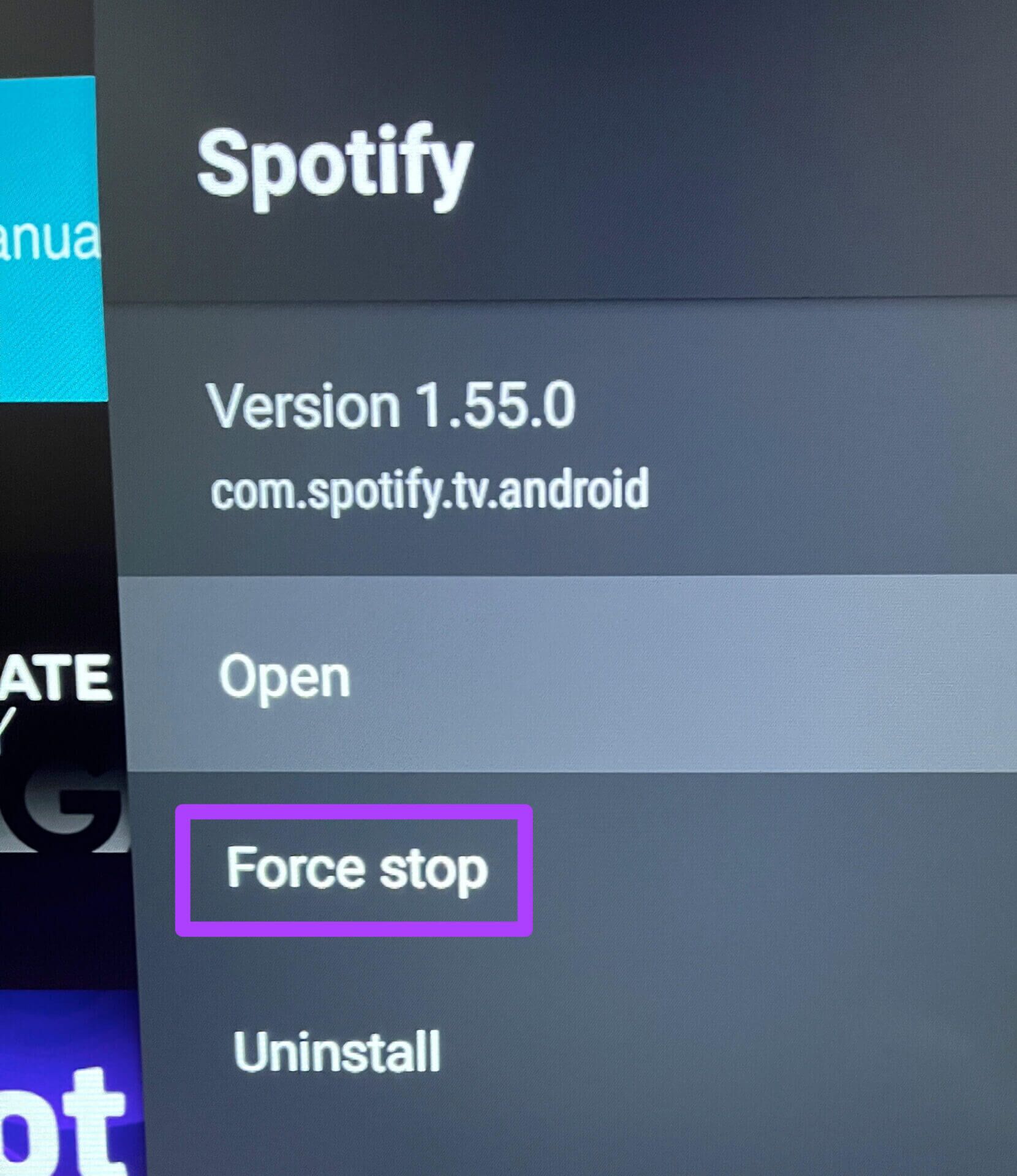
Trin 6: Genåbn Spotify app For at tjekke om den afspiller musik uden problemer.
5. Genstart dit Android TV
Du kan prøve at løse dette problem med Spotify-appen ved blot at genstarte dit Android TV. Dette vil genstarte Android TV-brugergrænsefladen fuldstændigt. Du kan også genstarte din Wi-Fi-router eller fjerne og tilslutte Ethernet-kablet fra dit tv igen.
6. Ryd appens cache
Cachedata gemmer alle appoplysninger. I tilfælde af Spotify gemmes din lyttehistorik og podcastabonnementer som appens cache. Du kan prøve at løse problemet med, at Spotify-appen ikke virker på Android TV, ved at rydde appens cache.
Følg disse trin.
Trin 1: Find Spotify inden for Fanen Apps På Android TV.
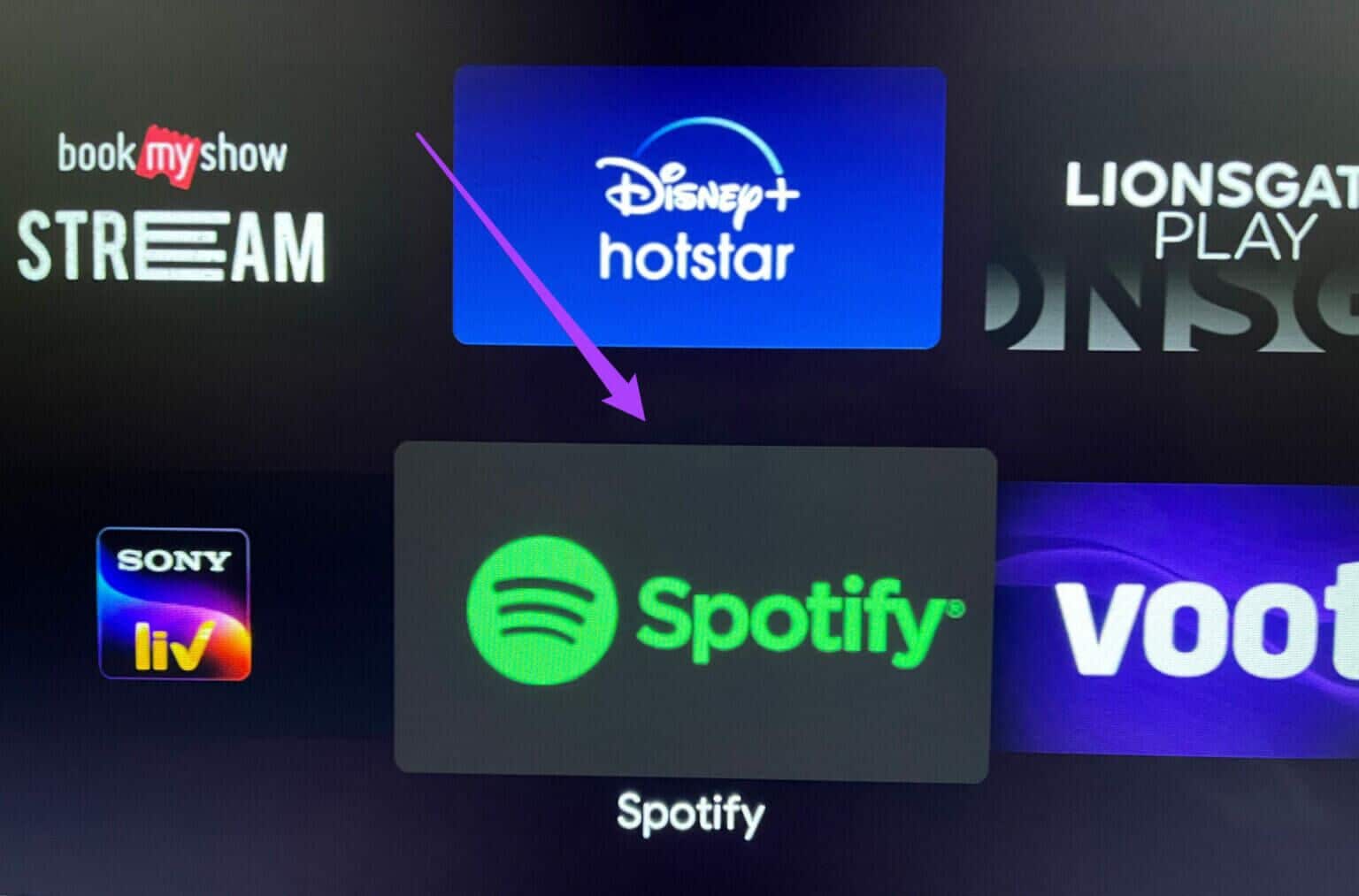
Trin 2: Tryk længe på kode At afsløre Valgmuligheder.
Trin 3: Find Informationsmulighed.
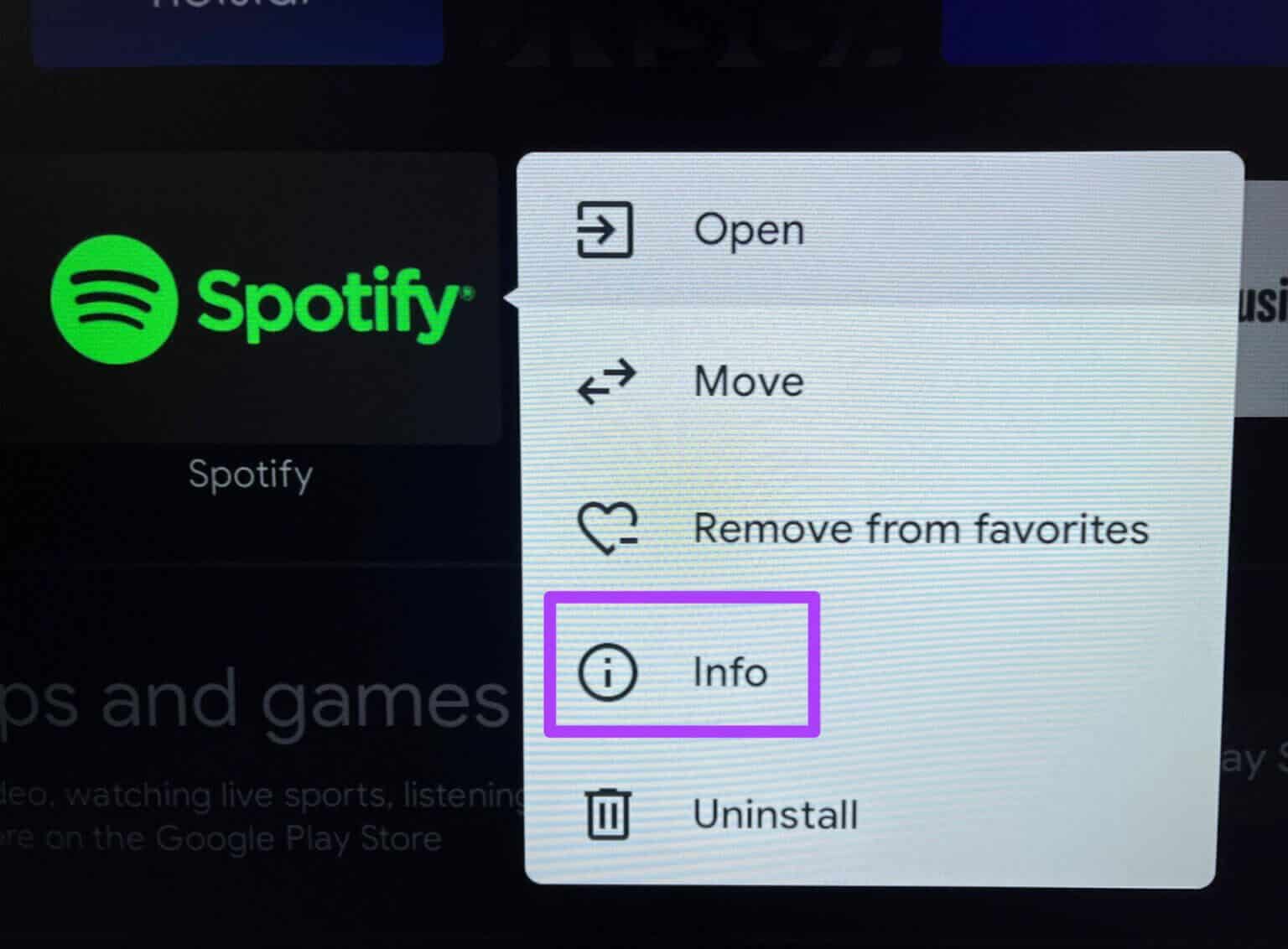
Trin 4: Rul ned og vælg Ryd cachen.
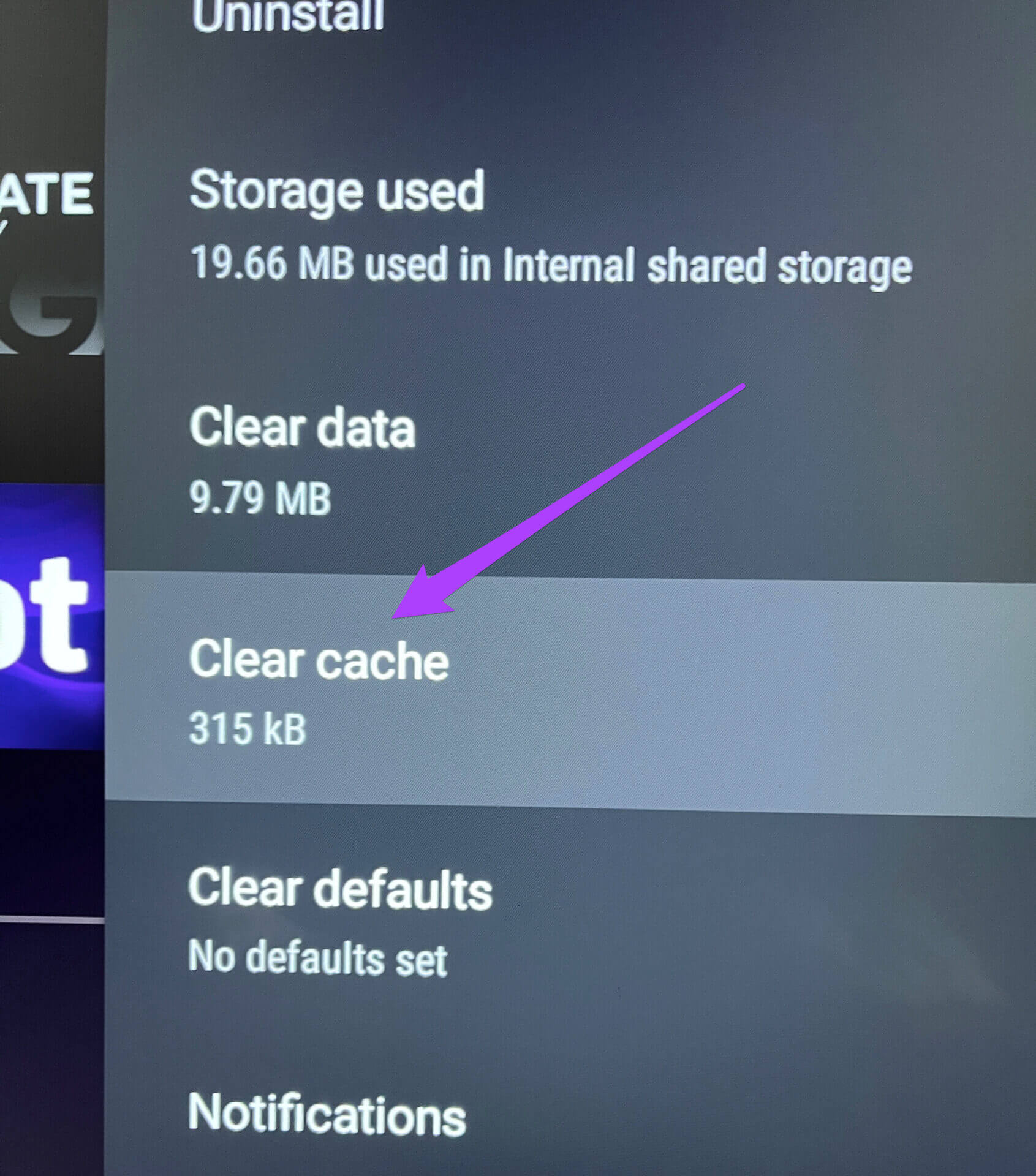
Trin 5: Klik på Okay for at bekræfte din handling.
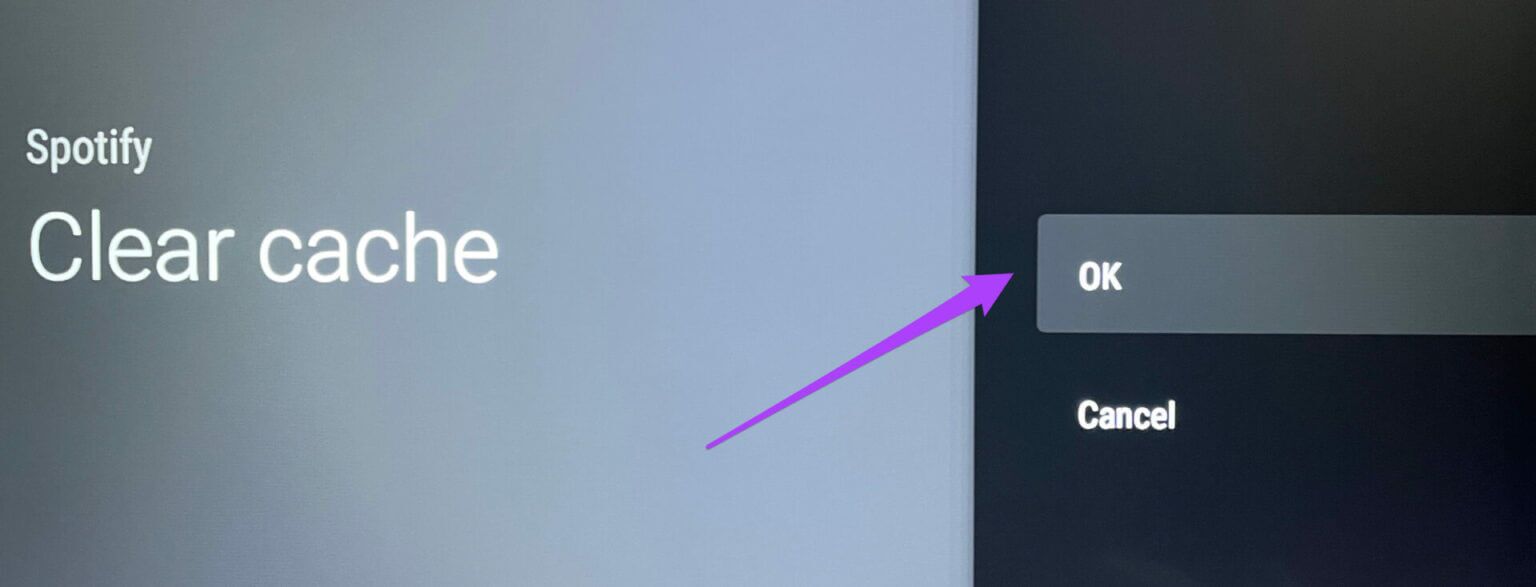
Trin 6: Genåbn Spotify app.
7. Afinstaller og geninstaller Spotify-appen.
Hvis ingen af løsningerne virker på dit tv, er den sidste udvej at afinstallere og geninstallere Spotify-appen. Følg disse trin.
Trin 1: Find Spotify app inden for Fanen Applikationer.
Trin 2: Tryk længe på App-ikon At afsløre Valgmuligheder.
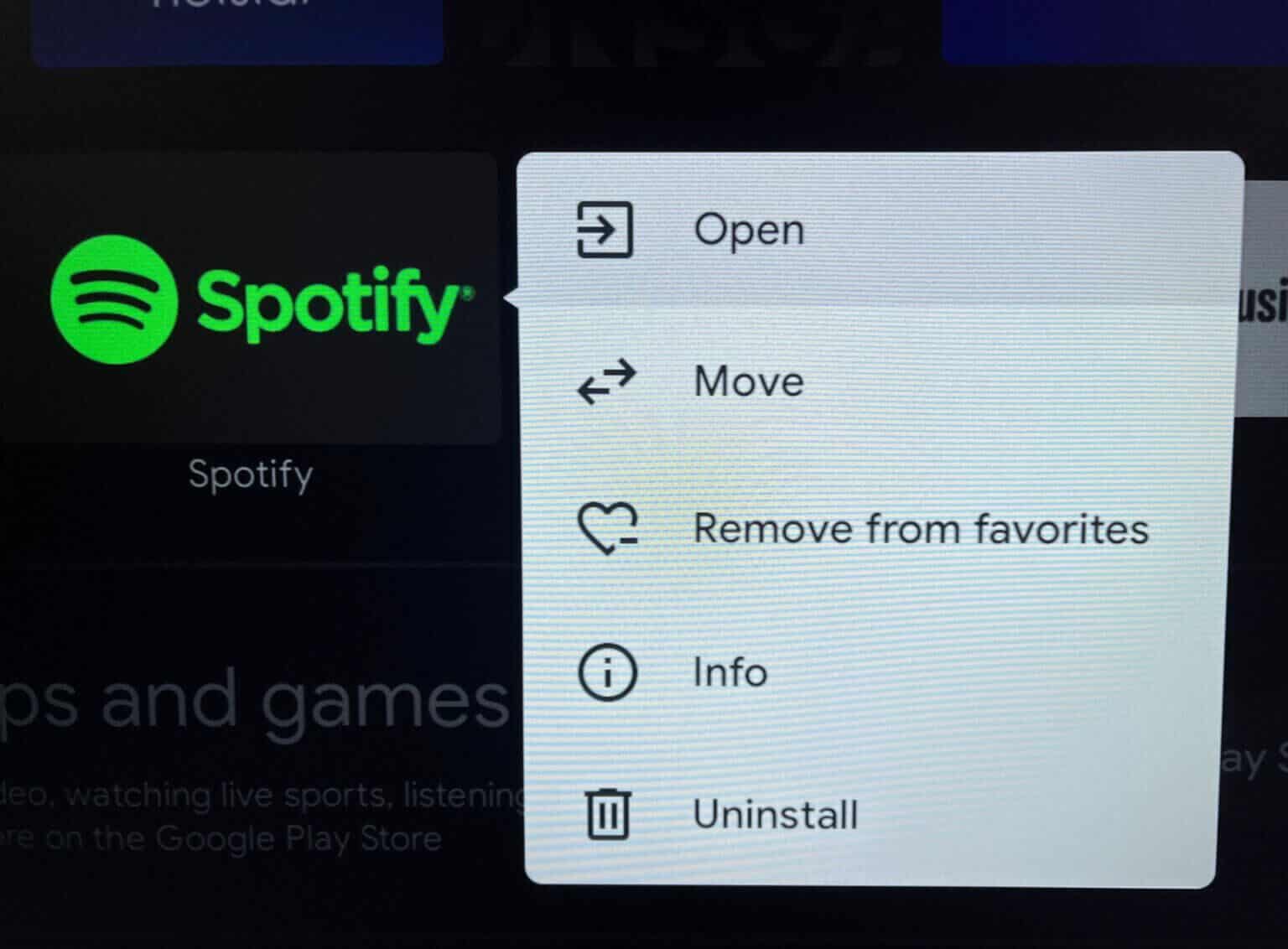
Trin 3: Find afinstallere.
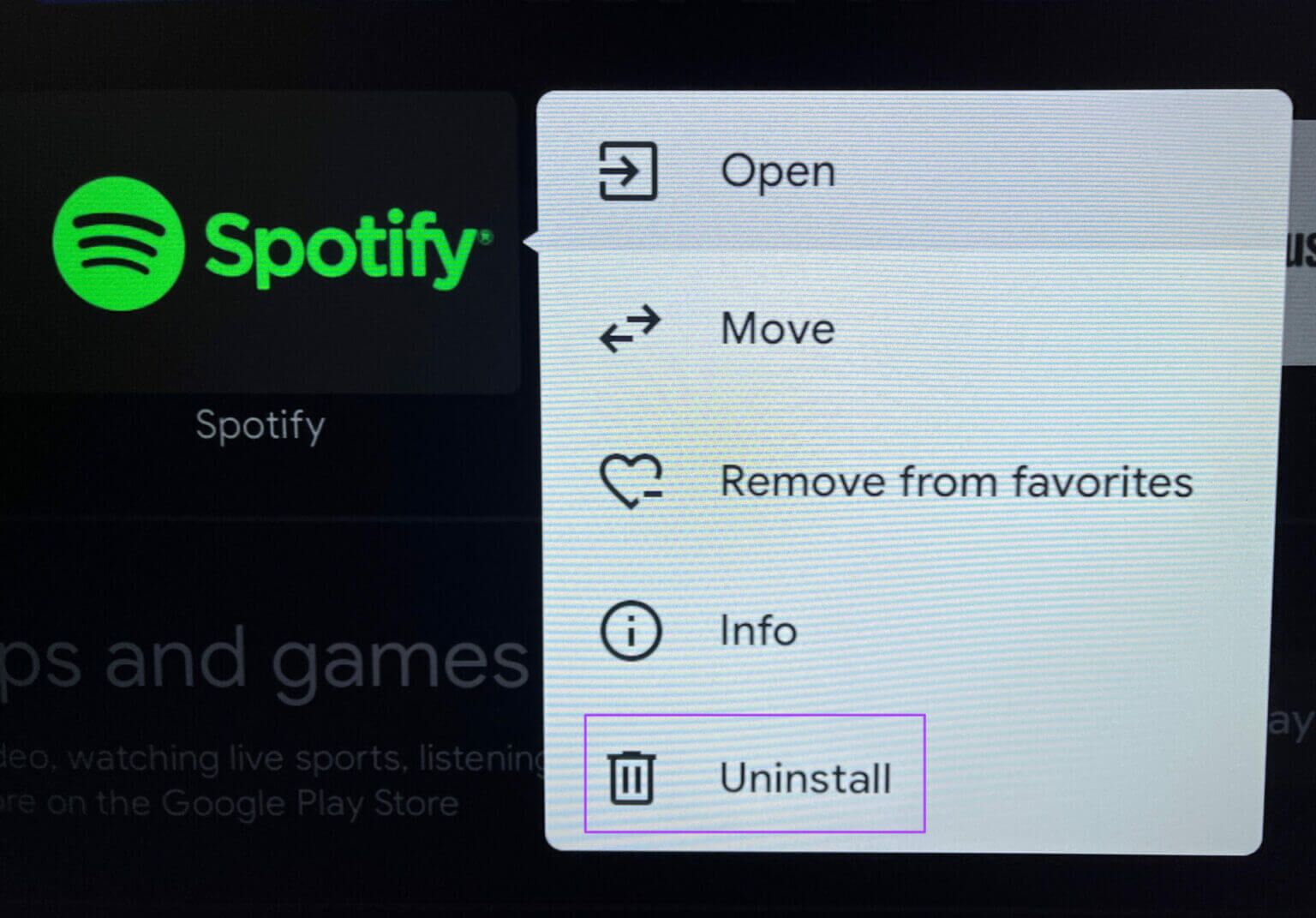
Trin 4: Klik på Okay for at bekræfte din handling.
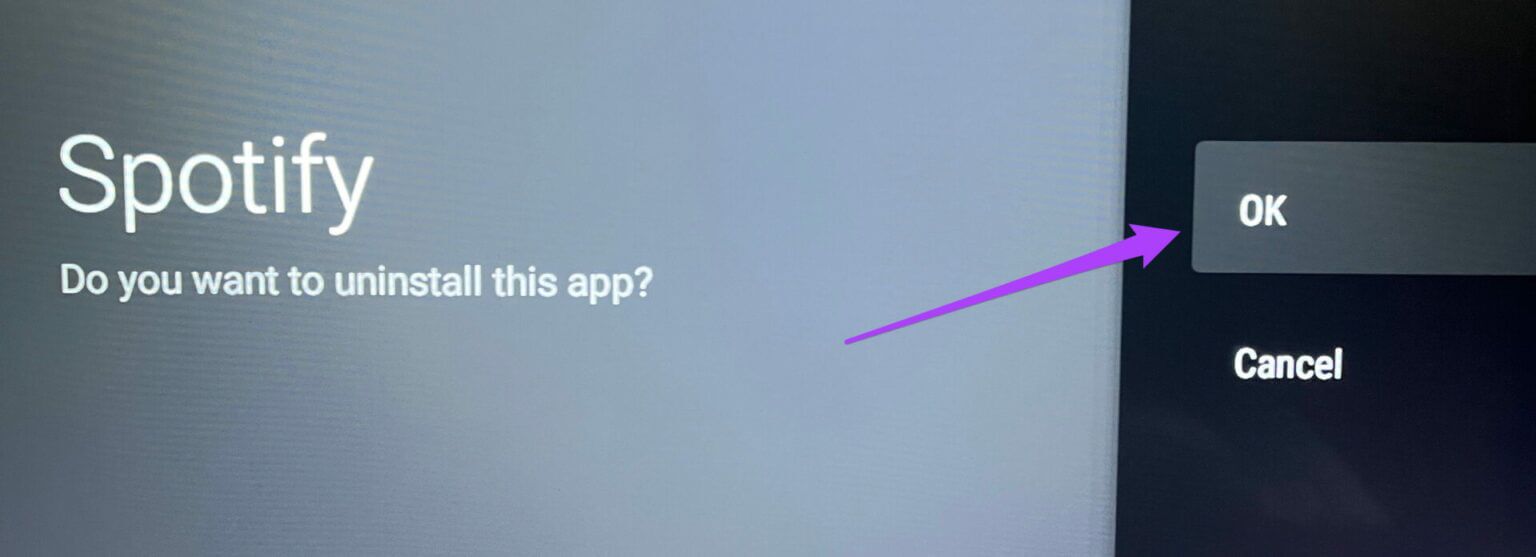
Trin 5: Gå til Play Butik-appen Download på dit Android TV Spotify Igen og log ind på din konto.
Nyd Spotify på Android TV
Spotify-appen til Android TV er en god mulighed for at lette feststemningen. Du kan også se dine yndlingspodcasts på den store skærm.